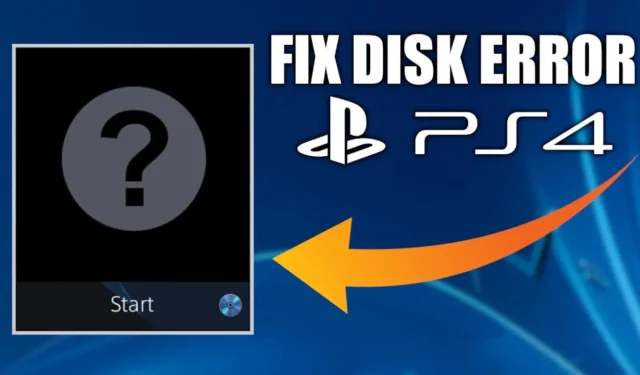
PS4 não consegue reconhecer o disco que você inseriu no console. Este é um problema frustrante de ser encontrado, especialmente quando você o enfrenta com um novo jogo que comprou recentemente. Se você estiver com o erro de disco não reconhecido do PS4, não conseguirá instalar o jogo.
É mais provável que esse problema ocorra quando o disco está sujo ou danificado ou quando há algumas falhas no próprio console. Então o que pode ser feito sobre isso? Aqui estão alguns métodos de trabalho que você pode seguir para corrigir o erro de disco não reconhecido do PS4.
Corrigir erro de disco não reconhecido do PS4
Antes de prosseguir com as correções, é essencial saber o motivo do problema. Veja por que você pode enfrentar o erro de disco não reconhecido em seu PS4-
- Disco sujo ou danificado
- Disco não inserido corretamente
- Falha temporária com o console
- Software de sistema desatualizado
- Problema técnico com o console
Não há necessidade de se preocupar, mesmo se você estiver enfrentando esse erro devido a qualquer um dos motivos acima; você pode seguir as etapas abaixo para corrigi-lo-
1. Limpe o disco
Se o seu console PS4 continuar apresentando erro de disco não reconhecido, isso pode ser devido ao disco sujo. Limpe o disco que você está tentando usar no PS4. Você pode limpar o disco com um pano de microfibra. Se o disco ainda estiver sujo, você pode usar álcool isopropílico para limpá-lo.
Muitas pessoas têm kits de limpeza de PC em casa, que podem ser usados com outros dispositivos e também com discos. Se você tiver esse kit de limpeza, poderá usá-lo para limpar o disco. Os produtos de limpeza nesses kits são suaves e não danificam o disco.
2. Certifique-se de que o disco esteja inserido corretamente
Você pode enfrentar esse problema se o disco não estiver inserido corretamente no PS4. O desalinhamento do disco costuma ser a razão por trás do erro de disco não reconhecido. O que você pode fazer é ejetar o disco do PS4 e inseri-lo novamente no PS4.
3. Reinicie seu PS4
Uma falha temporária no console também pode causar esse problema. Para consertar, você pode tentar reiniciar o PS4 e tentar usar o disco novamente. Veja como fazer isso-
- Primeiro, ejete o disco do console.
- Agora, pressione e segure o botão PS no controlador para abrir o Menu Rápido.
- Selecione a opção Power e, em seguida, selecione a opção Reiniciar PS4 opção.
- Assim que o PS4 reiniciar, insira novamente o disco nele.
4. Atualize o firmware do console
Firmware desatualizado é outro motivo pelo qual o PS4 pode gerar erros de disco não reconhecidos. Verifique a atualização de firmware mais recente no console e instale a atualização mais recente disponível para corrigir o problema. As etapas para isso são mencionadas abaixo-
- Pressione e segure o botão PS e selecione Liga/Desliga e selecione Desligar PS4.
- Assim que o PS4 desligar, mantenha pressionado o botão liga / desliga do console. Deixe o botão depois de ouvir dois bipes do console.
- Pressione o botão PS novamente para inicializar no modo de segurança.
- Agora selecione a opção Atualizar software do sistema .
- Conecte seu console PS4 ao roteador por meio do cabo LAN e selecione a opção Atualizar usando a Internet.
- Depois que a atualização for baixada e instalada, reinicie o console.
5. Reconstruir banco de dados
Um banco de dados corrompido é um motivo comum que causa esse problema no PS4. Se o problema for causado por um banco de dados corrompido, a reconstrução do banco de dados provavelmente resolverá o problema. As etapas para fazer isso são-
- Desligue seu PS4 primeiro.
- Depois de desligar o PS, mantenha pressionado o botão liga / desliga do console. Solte o botão depois de ouvir dois bipes.
- Pressione o botão PS no controle do PS4.
- Selecione a opção Reconstruir banco de dados em todas as opções do menu do modo de segurança.
- Levará algum tempo para o console reconstruir o banco de dados.
- Assim que o processo for concluído, tente usar o disco novamente no seu PS4.
6. Verifique com outro disco
Se a reconstrução do banco de dados não resolveu o problema, tente usar outro disco no seu PS4 e veja se isso resolve o problema ou não. Se você não enfrentar o problema com outro disco, provavelmente os dados do disco estão corrompidos ou há algum problema com o próprio disco.
Caso você também enfrente o problema com outro disco, o console é o culpado pelo motivo. Você pode continuar com a próxima etapa se o problema persistir mesmo com outro disco.
7. Inicialize o PS4
Outro método que provou ter resolvido o problema para muitos usuários é inicializar o PS4. Ao inicializar o PS4, todos os dados do armazenamento do sistema serão excluídos. Isso significa que todas as configurações, bem como seus dados, serão excluídos. Portanto, prossiga com este método apenas se as etapas acima não resolverem o problema. As etapas abaixo irão guiá-lo sobre como inicializar seu PS4-
- Certifique-se de que seu PS4 esteja desligado e pressione e segure o botão liga / desliga do console até ouvir dois bipes; solte o botão após o segundo bipe.
- Agora, conecte seu controlador PS ao console e pressione o botão PS no controlador.
- Aqui, selecione Inicializar PS4 e aguarde o console concluir o processo.
Uma vez feito isso, você terá que alterar as configurações conforme sua preferência. A inicialização do PS4 exclui apenas os dados e configurações do usuário e não o software do sistema. Caso você queira redefinir seu console para os padrões de fábrica ou o problema não seja resolvido com a inicialização, selecione a opção Inicializar PS4 (Reinstalar o software do sistema) em vez de < /span> no modo de segurança. Inicialize o PS4
8. Entre em contato com o suporte da Sony
Ainda assim, enfrentando o mesmo erro no seu PS4? Se você tentou todos os métodos mencionados neste artigo, mas está com o mesmo problema, provavelmente seu console tem alguma falha interna e precisa ser reparado.
Para isso, você pode entrar em contato com o suporte ao cliente oficial do PlayStation e entrar em contato com eles sobre o problema. Você pode levar seu PlayStation ao centro de serviço Sony mais próximo e solicitar que eles diagnostiquem o problema em seu dispositivo. Seria melhor se você também levasse consigo o disco que está causando o problema.
Conclusão
Preso com o erro de disco não reconhecido do PS4? O guia acima deve ajudá-lo a corrigir esse erro e permitir que você jogue seu jogo favorito. Sugerimos que você entre em contato com o Suporte ao Cliente PlayStation se o problema não for resolvido mesmo depois de tentar as etapas acima.




Deixe um comentário